文章目录
Mac 挂载远程服务器
本教程提供了一种将 MacFUSE 与 sshfs 结合使用的方法,可以实现远程服务器上的文件系统挂载到本地,使得用户能够像操作本地文件一样访问远程文件,通常应用于数据访问、远程文件管理和开发工作,特别是在需要频繁读取或修改远程数据时。用户可以通过 Finder 或命令行直接操作这些文件,而无需每次都通过 FTP 或其他协议进行传输。
macFUSE 官网:https://osxfuse.github.io/
sshfs 官网:https://github.com/libfuse/sshfs
安装
(一)macFUSE 安装
本部分内容参考官网安装教程:https://github.com/macfuse/macfuse/wiki/Getting-Started。
1. 下载安装包
macFUSE 的最新版本可以直接从官网主页(https://osxfuse.github.io/)下载。
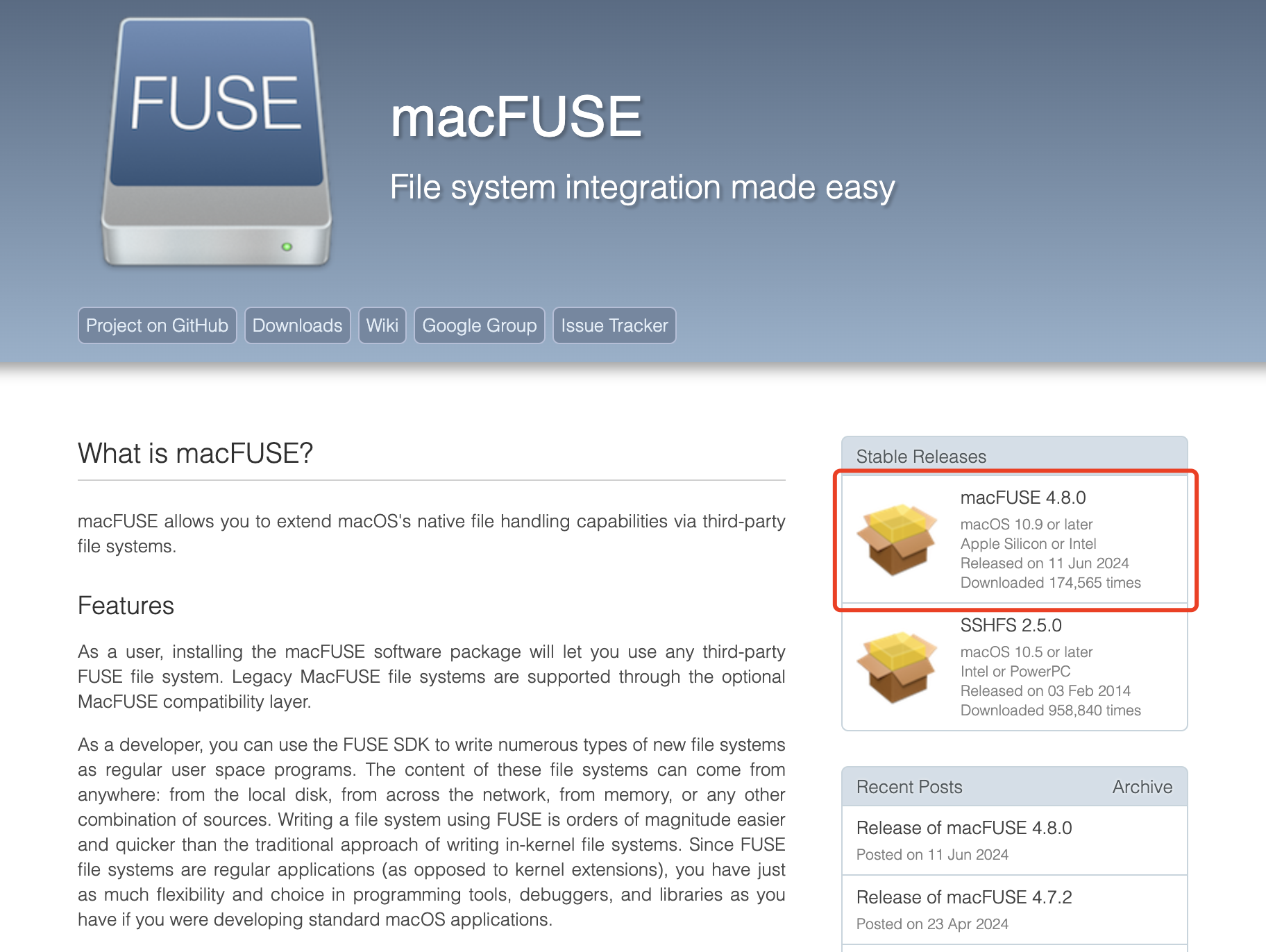
下载完成后双击下载包,然后点击 Install macFUSE 开始安装。
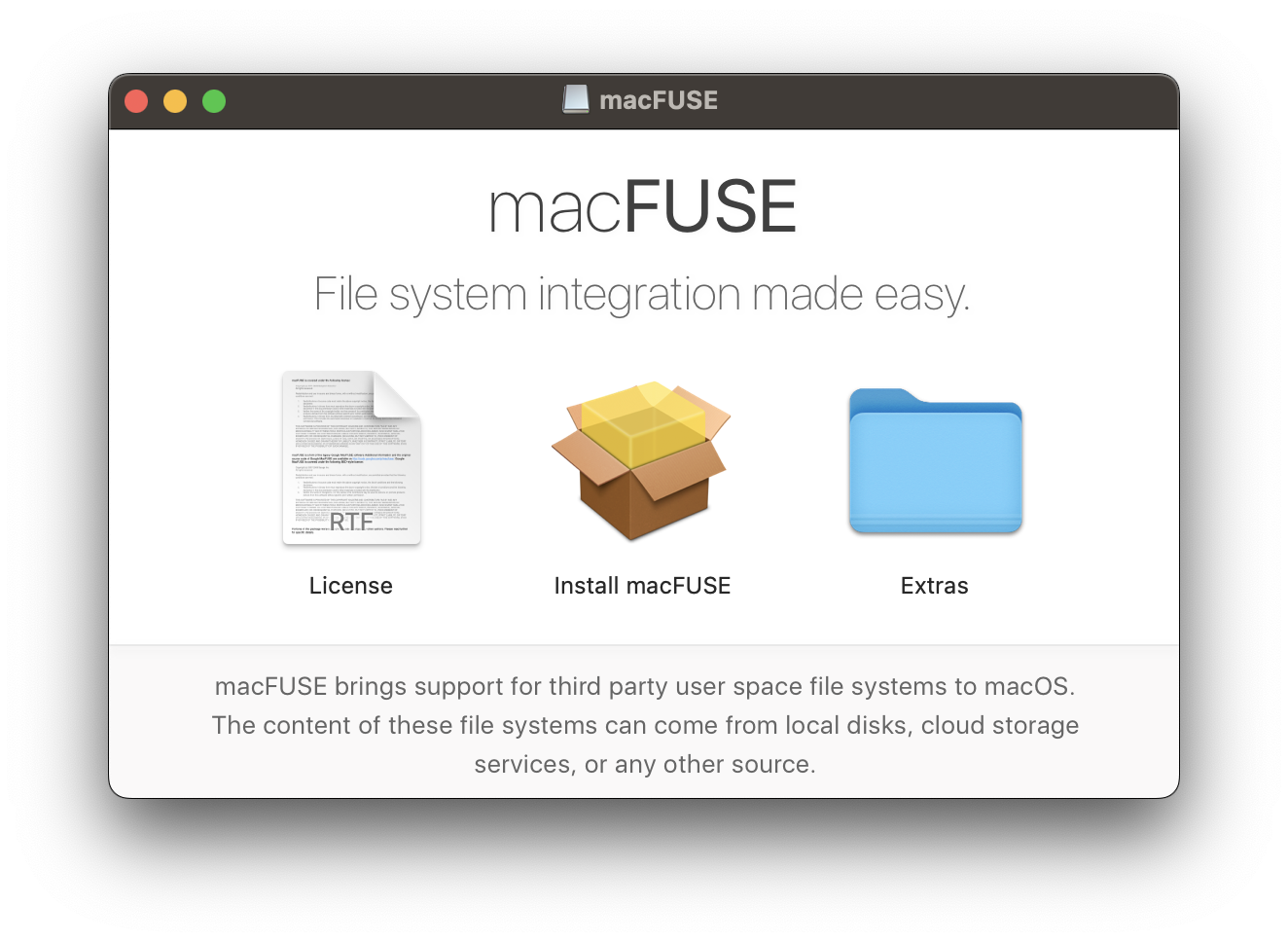
注意:虽然可以使用软件包管理器安装 mac





 最低0.47元/天 解锁文章
最低0.47元/天 解锁文章

















 1110
1110

 被折叠的 条评论
为什么被折叠?
被折叠的 条评论
为什么被折叠?








